
Turinys
yra wiki, tai reiškia, kad daug straipsnių parašė keli autoriai. Norėdami sukurti šį straipsnį, autoriai savanoriai dalyvavo redaguojant ir tobulinant.Jums reikia švarios ir tvarkingos chronologijos, kad galėtumėte atskleisti savo darbų eigą ateinančiais metais? Su „Microsoft Word“ bus labai lengva susikurti tokį kalendorių. Būkite metodikas ir jūs uždirbsite beprotiškai laiką!
etapai
-

Atidarykite „Microsoft Word“. Viršutiniame meniu, po skirtuku įterpimas, grupėje iliustracijospaspauskite "SmartArt". -
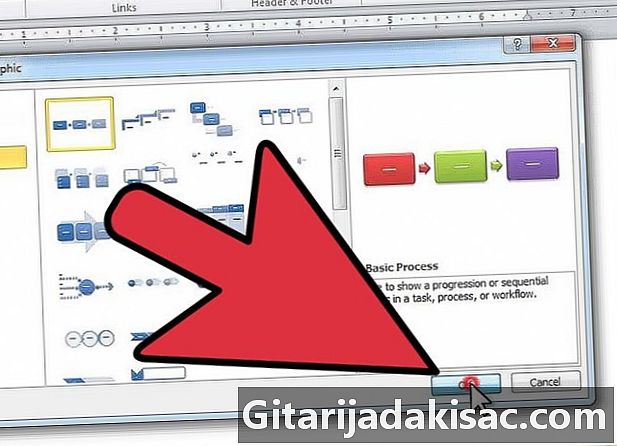
pasirinkti procesas kairiajame stulpelyje. Tada pasirinkite norimą išdėstymą, tada spustelėkite gerai. -
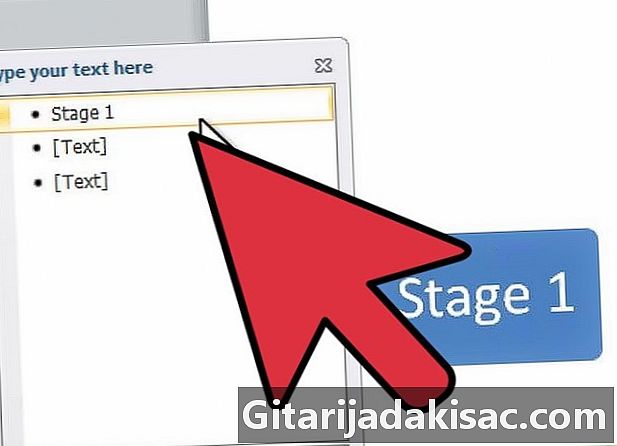
Pakeiskite 1 įrašą. Srityje e kuris rodomas, spustelėkite pirmąjį įrašą, kad galėtumėte jį redaguoti. -

Pridėti figūras. Jei jums reikia tai padaryti, pažiūrėkite į skirtuką kūrimas, grupėje Sukurkite diagramą, tada spustelėkite Pridėkite formą, Arba tiesiog spustelėkite esamą figūrą, esančią netoli tos vietos, kur norite pridėti naują formą, ir darote įrašas, Norėdami ištrinti figūrą, spustelėkite formos kraštą ir paspauskite DEL. -

Užpildykite visus kitus jums reikalingus įrašus. Taigi jūs užbaigsite savo chronologiją. -
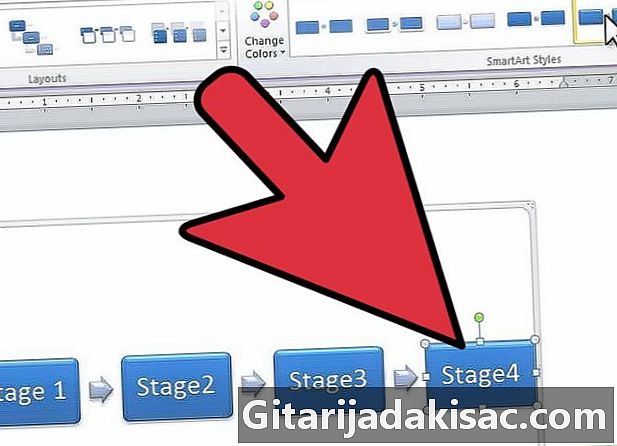
Pakeiskite savo formų dizainą. Norėdami tai padaryti, slinkite žemyn Formos stiliai į „SmartArt“ įrankiai ir pasirinkite norimą modelį. Galite padaryti bet ką - nuo paprasto stačiakampio iki paprasto išryškinimo iki 3D formų. -
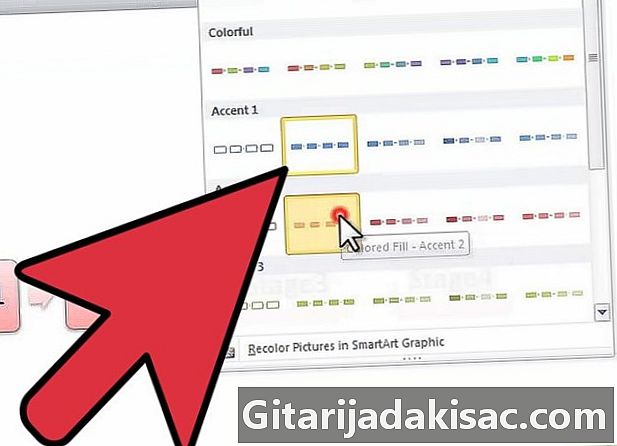
Keiskite rėmelių spalvas. Tiesiog spustelėkite Keisti spalvas į „SmartArt“ įrankiai ir pasirinkite norimas spalvas.